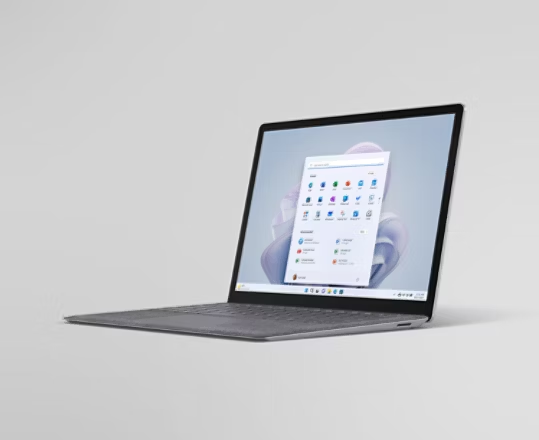
Pernahkah Anda menemukan file bernama DumpStack.log.tmp di drive C komputer Windows 11/10 Anda? Jika ya, Anda mungkin bertanya-tanya apa itu dan apakah aman untuk menghapusnya.
Apa itu file DumpStack.log.tmp?
File DumpStack.log.tmp adalah file log yang berisi informasi tentang Pemeriksaan Bug (Bug Check). Pemeriksaan Bug terjadi ketika Windows mengalami kondisi yang membahayakan pengoperasian sistem yang aman, sehingga sistem terhenti atau crash. Informasi dalam file ini dapat digunakan untuk mendiagnosis dan memecahkan masalah kesalahan BSOD (Blue Screen of Death).
Lokasi File DumpStack.log.tmp:
Secara default, file DumpStack.log.tmp terletak di direktori root drive C Anda. Namun, file ini tidak selalu ada di semua komputer Windows 11/10.
Bisakah file DumpStack.log.tmp dihapus?
Ya, file DumpStack.log.tmp dapat dihapus karena hanya berisi informasi log dan tidak diperlukan untuk operasi Windows. Menghapus file ini tidak akan memengaruhi kinerja sistem Anda.
Bagaimana cara menghapus file DumpStack.log.tmp?
Ada dua cara untuk menghapus file DumpStack.log.tmp:
1. Menghapus secara manual:
- Buka File Explorer dan navigasikan ke drive C.
- Temukan file DumpStack.log.tmp.
- Klik kanan pada file dan pilih Hapus.
- Jika Anda tidak memiliki hak administrator, Anda akan diminta untuk memasukkan kata sandi administrator.
2. Mengubah Windows Registry:
Metode ini lebih rumit dan berisiko jika dilakukan dengan tidak hati-hati. Oleh karena itu, disarankan untuk membuat cadangan Registry Anda sebelum melakukan perubahan:
- Buka Editor Registri (regedit.exe).
- Navigasikan ke kunci berikut:
HKEY_LOCAL_MACHINE\SYSTEM\CurrentControl\SetControl\CrashControl
- Di panel kanan, cari nilai EnableLogFile.
- Klik kanan pada nilai EnableLogFile dan pilih Ubah.
- Ubah nilai Data dari 1 menjadi 0.
- Klik OK untuk menyimpan perubahan.
- Nyalakan kembali komputer Anda agar perubahan diterapkan.
Setelah mengikuti langkah-langkah di atas, Anda seharusnya dapat menghapus file DumpStack.log.tmp secara manual.
Catatan:
- Jika Anda tidak dapat menghapus file DumpStack.log.tmp menggunakan metode manual, Anda dapat mencoba mengambil kepemilikan file tersebut sebelum menghapusnya.
- Jika Anda masih mengalami kesulitan menghapus file DumpStack.log.tmp, Anda dapat mencari bantuan dari forum komunitas online atau menghubungi tim dukungan Microsoft.
Kesimpulan:
File DumpStack.log.tmp adalah file log yang berisi informasi tentang Pemeriksaan Bug di Windows. File ini dapat dihapus dengan aman karena tidak diperlukan untuk operasi Windows. Anda dapat menghapusnya secara manual atau dengan mengubah Windows Registry.
Harap dicatat bahwa memodifikasi Windows Registry dapat berisiko jika dilakukan dengan tidak hati-hati. Oleh karena itu, penting untuk membuat cadangan Registry Anda sebelum melakukan perubahan.